大家使用手机的时候应该知道我们可以用语音就能对手机进行操作控制,那么大家是否也曾想过电脑也能跟手机一样,只要通过语音就能控制电脑?win7中就有这个语音控制功能,它可以让我们彻底抛弃鼠标和键盘通过语音来控制电脑,我们该如何在win7中用语音来控制电脑呢,感兴趣的朋友们快随小编来学习一下吧。
1、首先点击进入开始菜单,选择控制面板选项,然后在控制面板中找到“语言识别功能”并双击打开它;
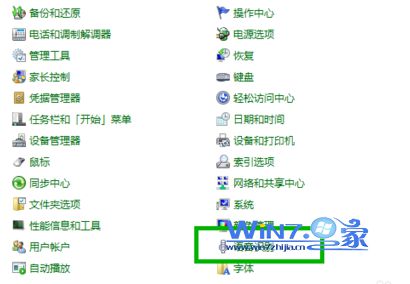
2、然后点击“下一步”按钮,然后点击“设置麦克风”,据自己的实际情况选择是什么类型的麦克风,之后继续点击下一步;
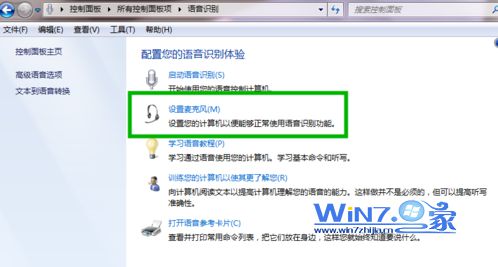

3、接着根据对话框的提示进行正确的操作,单击“下一步”按钮;

4、根据弹出来的对话框中系统要求我们以自然的说话声音大声朗读下列语句,照着它念一下就可以了;

5、通过上面的设置就完成了,点击进入“语音识别”系统,单击下一步即可完成操作。
以上就是关于如何在win7中用语音来控制电脑的方法了,如果你也想尝试一下win7系统这自带的强大的功能的话赶紧按照上面的步骤一步步的去激活然后使用吧,是不是很神奇呢,感兴趣的话可以尝试操作一下哦。